I clienti dell’hosting WordPress gestito di Kinsta possono ora limitare l’accesso ai loro siti web tramite SFTP/SSH e alle dashboard dei loro database phpMyAdmin ai clienti che si connettono solo da indirizzi IP autorizzati.
Questo miglioramento della sicurezza si aggiunge ad altri recenti aggiornamenti della configurazione SFTP/SSH all’interno della dashboard di MyKinsta che aiutano a proteggere l’accesso ai vostri siti web. I precedenti miglioramenti hanno aggiunto il supporto per:
- Disabilitare l’accesso SFTP/SSH.
- Disabilitare delle password come metodo di autenticazione.
- Impostare la scadenza automatica delle password.
- Scaricare le configurazioni di accesso per utilizzarle in applicazioni di terze parti.
Con l’aggiunta delle allowlist IP per SFTP/SSH e phpMyAdmin, è possibile eliminare i tentativi di connessione da indirizzi IP sconosciuti.
Come configurare le allowlist IP in MyKinsta
Le allowlist IP sono gestite nella pagina Informazioni sul sito di MyKinsta, che si trova sotto la voce Siti WordPress > nome del sito > Info.
Nel pannello SFTP/SSH, troverete un’icona di modifica a destra dell’etichetta Allowlist IP. Cliccate su questa icona per iniziare ad aggiungere o eliminare gli indirizzi IP a cui è consentito connettersi per l’accesso alla shell o all’SFTP:

Allo stesso modo, è possibile specificare gli IP autorizzati ad accedere allo strumento phpMyAdmin cliccando sull’icona di modifica accanto all’etichetta Allowlist IP nel pannello di accesso al database:
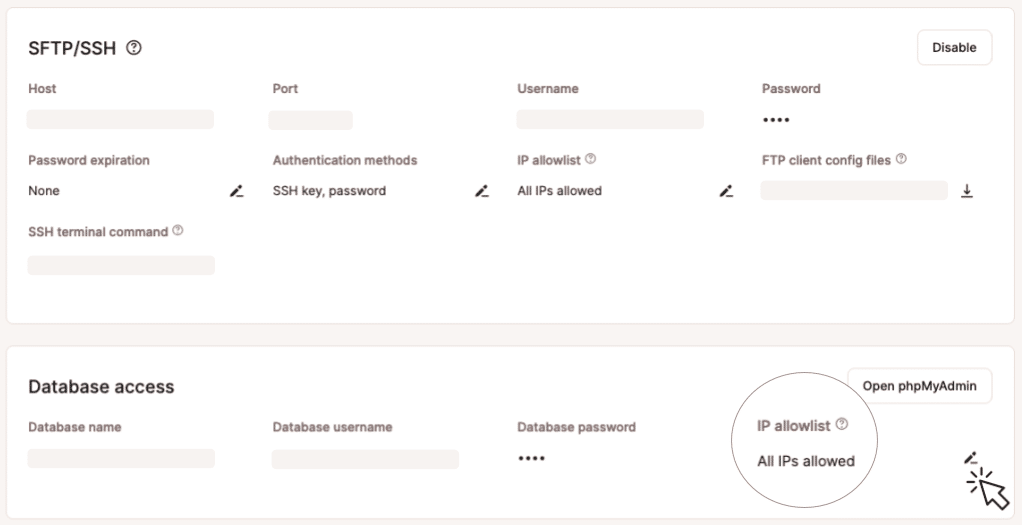
Cliccando sull’icona di modifica dell’elenco di permessi in uno dei due pannelli, si aprirà una finestra di dialogo di aggiornamento dell’elenco di permessi IP come quella riportata di seguito:
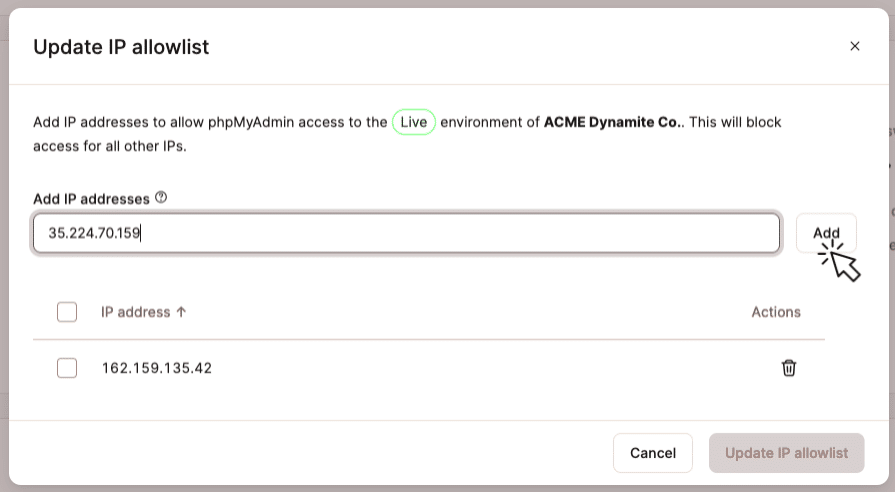
Create una allowlist inserendo indirizzi validi nel campo Aggiungi indirizzi IP e cliccando sul pulsante Aggiungi.
Alcuni suggerimenti:
- È possibile aggiungere più indirizzi IP contemporaneamente separandoli con delle virgole.
- È possibile specificare un blocco di indirizzi IP utilizzando la solita sintassi. Esempio: 35. 238.77.1/32.
Quando una allowlist è attiva per SFTP/SSH o phpMyAdmin, il numero di IP consentiti sarà mostrato nel pannello del servizio nella pagina Informazioni sul sito:

Rimuovere gli indirizzi dalla allowlist IP
Ci sono due modi per rimuovere le voci dalla finestra di dialogo Aggiorna allowlist IP:
- Cliccando sull’icona del cestino accanto alle singole voci.
- Usando le caselle per selezionare le voci nell’elenco e poi cliccando sul pulsante rosso Rimuovi indirizzo/i IP.
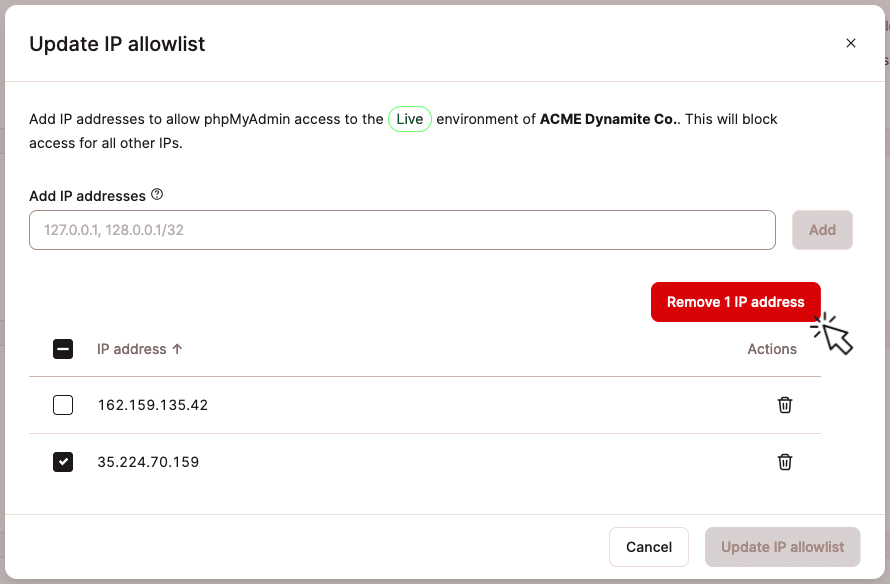
In Kinsta prendiamo sul serio la sicurezza
Kinsta sfrutta Google Cloud e Cloudflare per fornire una protezione aggiuntiva ai siti web dei clienti, tra cui firewalling, protezione DDoS e SSL gratuito.
Auditor indipendenti hanno inoltre confermato la nostra conformità agli standard di sicurezza SOC ( System and Organization Controls ). Per saperne di più, è possibile leggere il rapporto SOC 2 Type II di Kinsta. (Da richiedere attraverso la nostra pagina dedicata ai Trust report)
Testate il nostro ambiente sicuro individuando il piano di web hosting che fa per voi.
